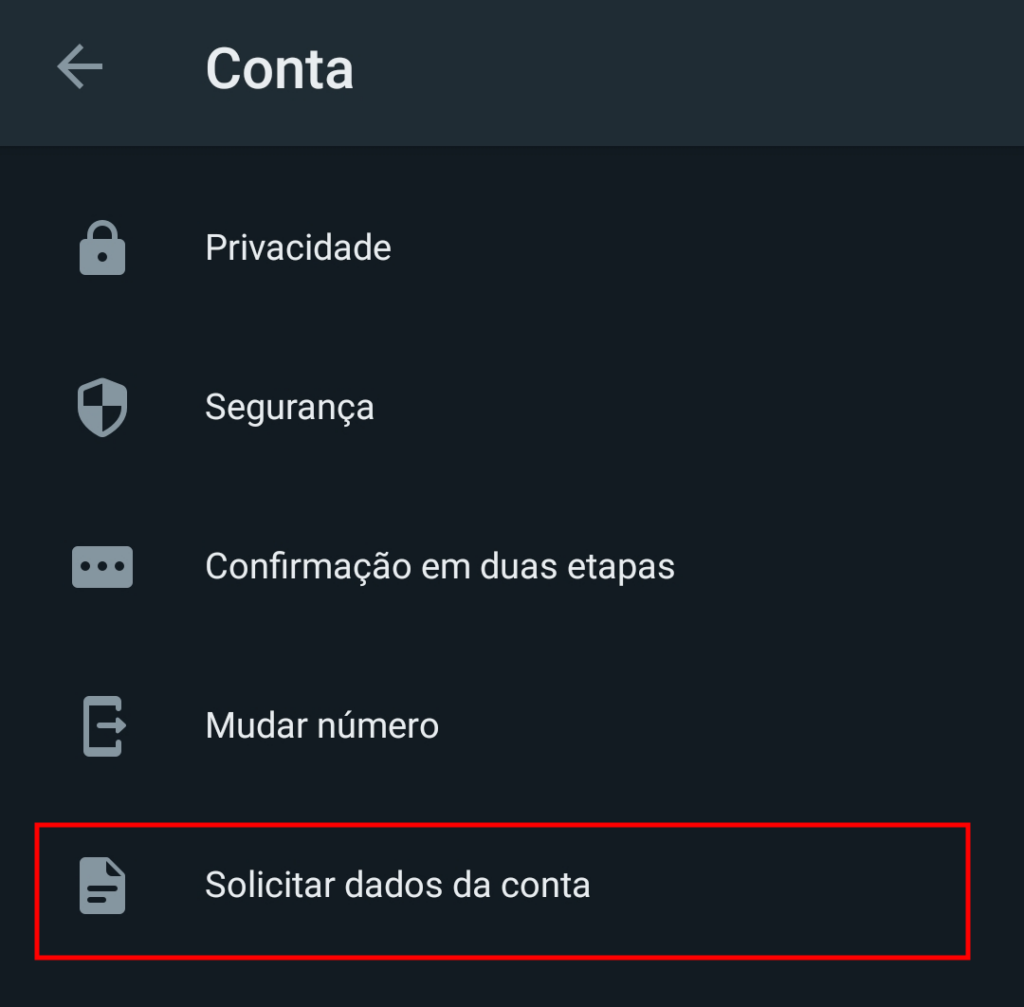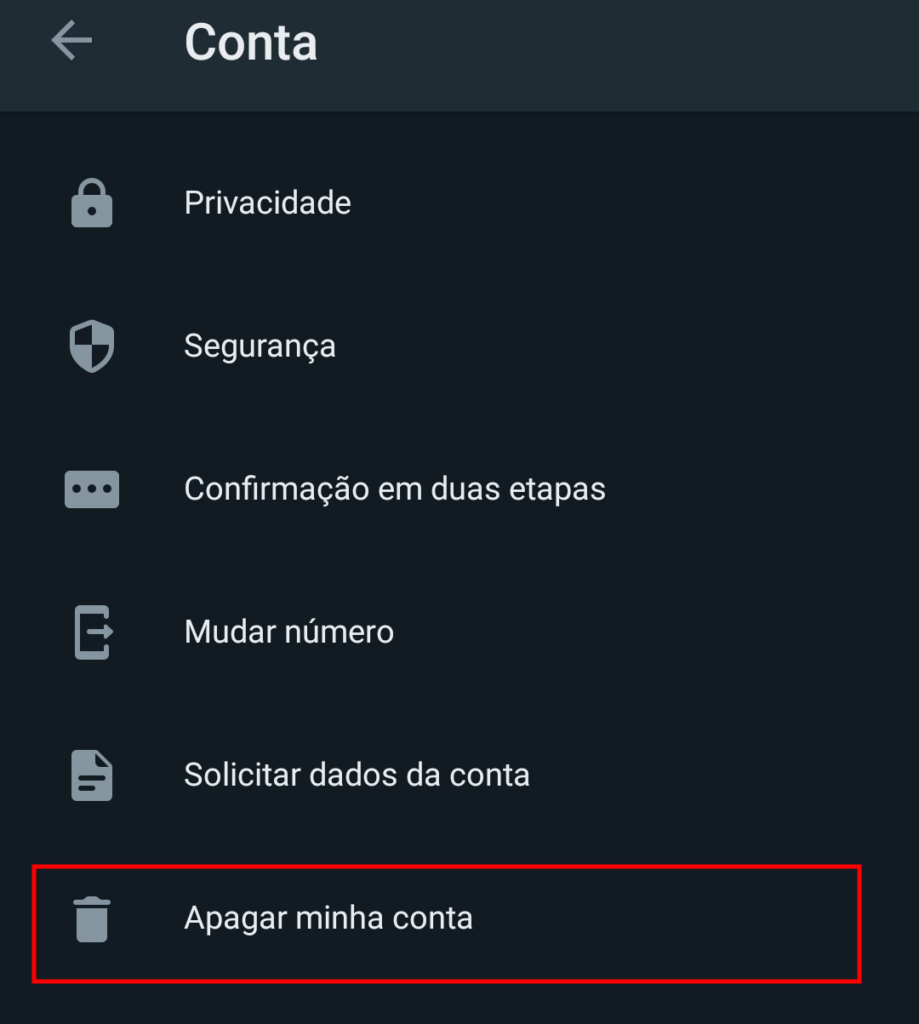A melhor resposta é: depende. Cada usuário precisa avaliar se é possível continuar se comunicando com seus contatos de outras formas para saber se apagar a conta do WhatsApp irá fazer falta. Neste tutorial, vamos ensinar como apagar a conta do WhatsApp, guardando todas as suas mensagens e informações referentes à conta.
O que acontece ao apagar a conta do WhatsApp
O usuário comum do WhatsApp deverá possuir um histórico de mensagens trocadas com seus contatos, bem como deve participar de grupos no WhatsApp. Quando a conta é apagada, tudo se perde, por isso é importante ponderar bem a decisão e se preparar. Veja o que ocorre ao excluir a conta do WhatsApp:
Apaga o histórico de mensagens;O usuário é removido de todos os grupos do WhatsApp;O backup no Google Drive ou iCloud é removidoNão será possível recuperar o acesso à conta;Mensagens, imagens e outras informações que você enviou a outros usuários continuarão existindo;Dados compartilhados com outras empresas do Facebook serão apagados.
Vale lembrar que o WhatsApp automaticamente apaga contas inativas há mais de 120 dias. Para que isso não ocorra, basta que o celular esteja regularmente conectado à internet através do plano de dados da operadora ou por conexão wi-fi.
Como exportar seus dados e conversas do WhatsApp
As conversas do WhatsApp são salvas normalmente tanto no backup local — na memória do seu celular — quanto no backup no Google Drive ou iCloud, a depender se o seu smartphone é Android ou iPhone. Entretanto, estes backups não possuem utilidade ao apagar a conta do WhatsApp, uma vez que serão excluídos. Logo, para salvar as suas conversas do WhatsApp será necessário exportar o histórico de cada conversa individualmente. Ao exportar as conversas do WhatsApp, será criado um arquivo .txt que será anexado a um e-mail, que será enviado a você. Vale notar que você pode optar por anexar arquivos de mídia, porém há limitações no processo: serão exportadas até 10 mil mensagens mais recentes com arquivos de mídia, ou 40 mil mensagens mais recentes sem arquivos de mídia. Mensagens e arquivos mais antigos que excederem esse limite serão perdidos no processo. Confira os passos a seguir: Além de exportar as conversas, também é possível solicitar os dados da sua conta do WhatsApp, que vem na forma de um relatório com as configurações e dados da conta do WhatsApp. Vale lembrar que este relatório não inclui nenhuma mensagem. Para solicitar o relatório de dados do WhatsApp, siga os seguintes passos: É importante lembrar que, caso você altere o número do telefone ou apague a conta antes do relatório ficar pronto, a solicitação será anulada e você perderá acesso a estes dados. Quando o relatório estiver pronto, você receberá uma notificação do WhatsApp no celular informando “O relatório de dados da sua conta está disponível”. Basta seguir os passos da notificação e guardar o relatório.
Como apagar a conta do WhatsApp definitivamente
Agora que você já guardou suas conversas importantes e salvou os dados da sua conta, é hora de excluir o WhatsApp de vez. Siga o passo a passo: Agora que você apagou a conta, não esqueça de desinstalar o WhatsApp do seu celular para liberar espaço de armazenamento.
Qual a diferença entre apagar a conta e desinstalar o WhatsApp
A principal diferença é que desinstalar o WhatsApp é reversível — enquanto apagar a conta é um processo que não poderá ser revertido. Ao desinstalar o WhatsApp do smartphone, a conta atrelada ao número do celular não deixa de existir — ou seja, será mantido o backup na nuvem, assim como suas conversas e grupos do WhatsApp. Para reaver a conta, basta reinstalar o WhatsApp — lembrando da senha adicional da verificação em duas etapas, essencial para manter a segurança do aplicativo — e inserir as credenciais do Google Drive ou iCloud para recuperar as mensagens do último backup feito.
Veja também
Utilize a verificação em duas etapas do WhatsApp para melhorar a segurança no aplicativo. Fonte: WhatsApp